
Adakah papan kekunci prapasang pada telefon pintar anda agak terlalu kecil untuk anda gunakan dengan selesa atau ia tidak menawarkan keupayaan input suara? Kemudian anda mesti memuat turun aplikasi papan kekunci untuk peranti anda. Di NextPit, adalah satu fakta kehidupan bahawa kami mengeluarkan beribu-ribu perkataan setiap hari, yang meletakkan kami dalam kedudukan yang baik untuk mengesyorkan anda papan kekunci terbaik untuk Android dalam artikel berikut.
Pernahkah anda menaip pada telefon pintar orang lain dan hanya melakukan kesilapan demi kesilapan? Betul, papan kekunci maya adalah benar-benar individu dan oleh itu anda pasti perlu mencari aplikasi papan kekunci yang sesuai dengan jari anda. Terdapat banyak papan kekunci alternatif untuk Android di Gedung Google Play, tetapi kebanyakannya tidak begitu bagus.
Memandangkan kami banyak menulis sepanjang hari, kami telah mencuba sebilangan besar papan kekunci maya ini. Oleh itu, anda akan menemui pilihan papan kekunci Android terbaik kami di bawah. Sebelum kita bermula: Walaupun terdapat papan kekunci untuk iOS yang boleh dipasang kemudian, kebanyakan pengguna iPhone bergantung pada papan kekunci Apple secara lalai.
Terdapat sedikit minat dalam perkara ini di hadapan iOS sehingga kami akan memberi tumpuan semata-mata pada Android. Walau bagaimanapun, jika tersedia, saya turut sertakan pautan untuk iOS. Selain itu, saya mengalu-alukan petua anda dalam komen di bahagian paling bawah halaman ini.
Lompat ke:
- Gboard – Yang terbaik serba boleh
- SwiftKey – Papan kekunci leret terbaik
- Typewise – Papan kekunci dengan konsep yang bijak
- Papan Kekunci Mudah – Papan kekunci luar talian untuk lebih perlindungan data
- Chrooma – Untuk peminat reka bentuk
- Tenor – Papan kekunci GIF
- Papan Kekunci Facemoji – Papan kekunci emoji
Pusat aplikasi NextPit
| Apl Android terbaik | Apl iPhone terbaik |
| Apl Android percuma terbaik | |
| Apl pemesejan terbaik | Apl muat turun muzik percuma terbaik |
| Apl penstriman muzik terbaik | Apl penstriman filem dan video terbaik |
| Aplikasi kamera terbaik | Editor foto terbaik |
| Apl kecergasan terbaik | Aplikasi temu janji terbaik |
| Aplikasi pengiraan kalori terbaik | Aplikasi pedometer terbaik |
| Apl penyesuaian Android terbaik | Pelancar Android terbaik |
| Papan kekunci Android terbaik | Pengurus fail Android terbaik |
| Pelayar Android terbaik | Apl skrin kunci Android terbaik |
| Apl kalendar Android terbaik | Apl e-mel Android terbaik |
| Aplikasi pengambilan nota terbaik | Apl storan awan terbaik |
| Apl cuaca terbaik | Apl peta luar talian Android terbaik |
| Apl pesanan makanan Android terbaik | Apl runcit Android terbaik |
| Bagaimana untuk mencari aplikasi percuma untuk Android atau iOS tanpa ditipu | |
Gboard – Yang terbaik serba boleh
Jika anda menggunakan telefon pintar dengan stok Android, anda tidak perlu memasang Gboard pun. Papan kekunci dalaman Google bersinar dengan gabungan kebolehsesuaian yang baik dan set ciri berkebolehan tinggi. Pada masa yang sama, gergasi perisian itu bergantung pada pengetahuannya untuk cadangan perkataan yang diperibadikan dan beberapa helah tambahan.
Apabila menggunakan Gboard dengan cara yang paling mudah, anda boleh sama ada memilih papan kekunci pada skrin klasik, mengaktifkan mod leret dengan “Glide Typing”, membuat input suara dan juga menggunakan pengecaman tulisan tangan. Setelah mengaktifkan mod sebelah tangan, papan kekunci bergerak ke sebelah kiri atau kanan skrin untuk ibu jari anda mencapainya dengan mudah.
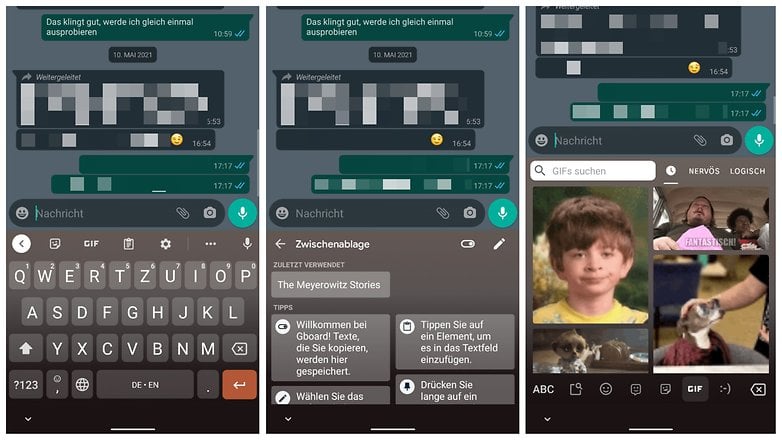
Gboard menggabungkan pelbagai fungsi dengan rupa yang anggun / © Google / Petikan Skrin: NextPit
Jika anda melihat dengan lebih dekat tetapan Gboard, anda juga akan membuka Kotak Pandora. Anda boleh menyesuaikan reka bentuk papan kekunci dengan warna dan imej anda sendiri atau melaraskan tempoh ketukan kekunci yang panjang. Ciri unik lain ialah papan keratan dan kemungkinan untuk menggunakan alternatif kepada Memoji Apple melalui Bitmoji.
Jika anda tidak pernah mencuba Gboard, anda harus melakukannya. Jika anda membaca artikel ini sebagai pengguna iPhone, anda juga boleh menggunakan papan kekunci pada iOS. Ikuti sahaja dua pautan ini:
SwiftKey – Papan kekunci meleret terbaik
Daripada satu gergasi perisian kepada yang seterusnya: SwiftKey kini dibangunkan oleh Microsoft dan merupakan salah satu papan kekunci Android pertama di mana anda boleh “meleret” perkataan keluar. Anda tidak perlu mengetik setiap huruf individu, sebaliknya, leret jari anda pada pelbagai huruf pada papan kekunci maya. SwiftKey kemudian berjaya membentuk keseluruhan perkataan dan ayat dengan sangat baik.
Microsoft terus menganalisis teks yang dimasukkan dan juga menukar perkataan bertulis apabila ia diikuti dengan perkataan tertentu. Jika leretan tidak boleh dipercayai, anda sudah tentu masih boleh mengetik huruf individu untuk memasukkannya.
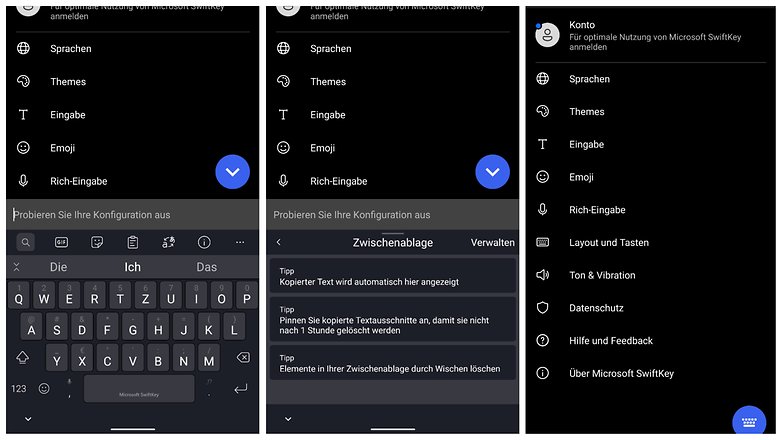
SwiftKey sangat disyorkan jika anda suka meleret pada telefon anda / © Microsoft / Petikan Skrin: NextPit
Ngomong-ngomong, pilihan penyesuaian papan kekunci Microsoft adalah sama pelbagainya seperti yang terdapat di Gboard. Anda boleh memilih daripada pelbagai tema dan melaraskan nada dan getaran kekunci dengan tepat. Kemungkinan untuk log masuk ke akaun Microsoft dan menyambungkan kamus ke PC Windows anda juga merupakan satu lagi ciri yang berguna.
SwiftKey juga menawarkan papan keratan dan anda boleh mencari emoji serta pelekat dan GIF dalam kawasan emoji. SwiftKey tersedia untuk dimuat turun untuk kedua-dua Android dan iOS pada pautan di bawah:
Typewise – Papan kekunci dengan konsep yang bijak
Adakah anda sentiasa menghadapi masalah menaip pada papan kekunci maya yang kecil dan agak fiddly setakat ini? Kemudian Typewise dilihat sebagai sangat disyorkan! Ini kerana papan kekunci mengikut konsep yang sama sekali berbeza, di mana ia menyusun huruf dalam corak heksagon. Seperti yang kita ketahui dari lebah yang bijak, ini terutamanya mengenai satu perkara: menjimatkan ruang.
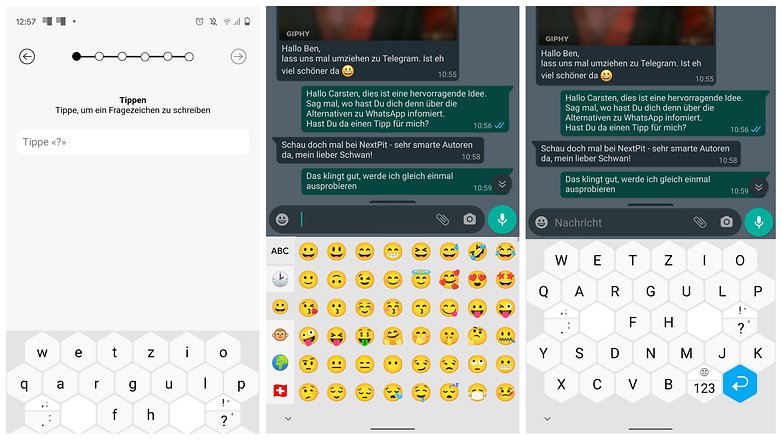
Ia memerlukan sedikit masa untuk membiasakan diri, tetapi ia adalah sesuatu yang berbeza: Jenis! / © Typewise / Tangkapan skrin: NextPit
Medan individu agak besar dan Typewise juga telah mengubah susun atur. Susun atur QWERTZ, yang biasa di Jerman, telah diubah suai sedemikian rupa sehingga, menurut pembangun, menghasilkan 85 peratus lebih sedikit entri yang salah. Walau bagaimanapun, Typewise memerlukan sedikit pembiasaan.
Saya menaip menggunakan sistem sepuluh jari pada PC saya, jadi saya tidak boleh membiasakan diri dengan Typewise, walaupun selepas tempoh yang lama membiasakan diri. Cuba juga jika anda tidak suka papan kekunci maya.
Papan Kekunci Mudah – Papan kekunci luar talian yang ringkas
Gboard dan SwiftKey berfungsi dengan baik apabila anda berkongsi data peribadi untuk meningkatkan ketepatan input leret dan prestasi apl. Walau bagaimanapun, ini mungkin mematikan anda apabila menaip mesej peribadi atau bersembang tentang akaun perbankan dan kata laluan anda. Papan kekunci luar talian yang baik untuk digunakan ialah Papan Kekunci Mudah yang menyediakan lapisan keselamatan dan privasi tambahan itu.
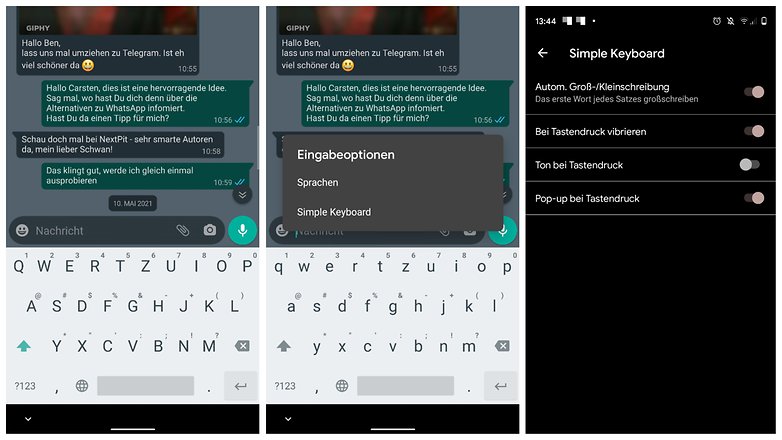
Papan Kekunci Mudah berfungsi di luar talian! / © Papan Kekunci Mudah / Petikan Skrin: NextPit
Papan Kekunci Mudah tidak meminta sebarang kebenaran daripada anda dan ditujukan kepada mereka yang “hanya mahukan papan kekunci”. Tanpa sebarang tambahan, Papan Kekunci Ringkas bersaiz lebih kecil daripada 1MB dan apl itu juga disertakan tanpa sebarang iklan. Pembangun juga memberi jaminan kepada anda bahawa emoji, GIF, penyemak ejaan atau leretan tidak akan masuk ke dalam apl.
Secara visual, Papan Kekunci Mudah sangat minimalis dalam reka bentuk dan anda boleh memilih daripada enam tema berbeza. Papan kekunci tidak tersedia untuk iOS, tetapi untuk anda boleh memuat turunnya secara percuma pada Android melalui pautan berikut:
Chrooma – Untuk peminat reka bentuk
Chrooma ialah salah satu papan kekunci yang kurang dikenali dalam senarai ini, tetapi ia adalah salah satu papan kekunci yang paling boleh disesuaikan. Walau bagaimanapun, anda sama ada perlu membuka kunci pelbagai ciri melalui pembelian dalam apl atau membayar yuran sekali sebanyak $2.49. Jika anda ingin menyegerakkan tetapan papan kekunci antara peranti, anda perlu log masuk dengan akaun Google anda.
Tetapi walaupun tanpa menggunakan atau membayar untuk akaun Google, Chrooma boleh disesuaikan dalam pelbagai cara dan menawarkan banyak ciri. Sebagai contoh, anda boleh memutuskan sama ada anda mahu menggunakan input leret atau papan kekunci klasik. Perkataan ramalan berfungsi dengan baik, tetapi ia tidak selalunya sempurna. Sudah tentu, Chrooma menyokong emoji dan terdapat sokongan Mod Malam (Mod Gelap) untuk but.
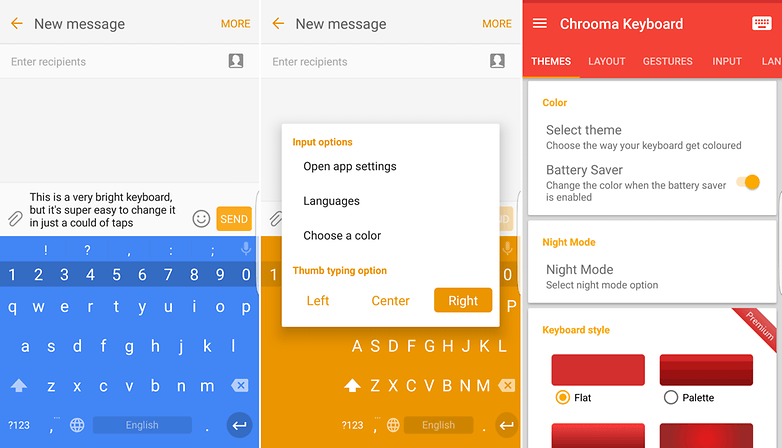
Apl Chrooma menyokong gerak isyarat. / © NextPit
Adalah bagus bahawa tetapan boleh diakses melalui gerak isyarat. Anda tidak perlu pergi ke menu apl untuk bertukar kepada mod sebelah tangan, contohnya. Anda juga boleh menukar warna papan kekunci dengan cepat.
Papan Kekunci GIF Tenor
GIF Tenor mungkin salah satu papan kekunci paling lucu dalam senarai ini. Kerana namanya mengatakan semuanya: ini semua tentang GIF. Dan Tenor memaparkannya dengan cepat, jadi anda tidak perlu menunggunya dimuatkan hanya untuk mendapati bahawa anda perlu melaraskan istilah carian anda.
Ia berbeza daripada apl lain dalam senarai ini kerana ia tidak menawarkan papan kekuncinya sendiri, sebaliknya memanjangkan papan kekunci yang telah anda pilih. Kemudian anda boleh mencari dan menampal GIF terus dari sana. Hanya taip # dan istilah carian atau cari GIF yang berkaitan.
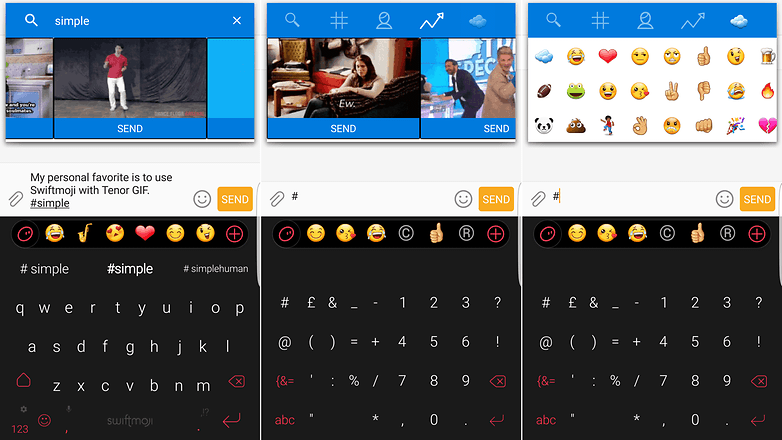
Dengan Tenor anda boleh menggunakan GIF di mana-mana / © NextPit
Saya menggunakannya bersama dengan Swiftmoji. Ini membolehkan saya mengakses GIF dan emoji pada bila-bila masa, sambil saya meleret untuk memasukkannya dalam mesej saya (atau menaipnya). Jika anda tidak menggunakan Swiftmoji, anda masih boleh mencari GIF dengan mengetik ikon di sebelah ketik arah aliran dalam pop timbul GIF Tenor.
Papan Kekunci Facemoji
Jika anda suka emoji, maka Papan Kekunci Facemoji ialah pilihan yang baik. Kerana papan kekunci Android ini menawarkan anda lebih 3,500 emoji, serta GIF, pelekat dan banyak lagi, yang boleh anda hantar kepada rakan anda. Pilihannya sangat besar sehingga anda tidak perlu menulis mesej dengan huruf lagi.
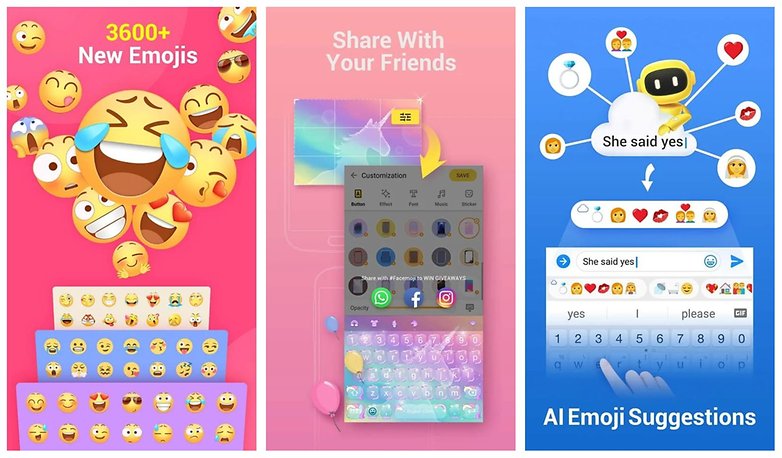
Itulah banyak emoji untuk dipilih! / © Gedung Google Play
Apl ini juga cuba meramalkan emoji yang anda perlukan seterusnya. Terdapat juga kuiz emoji yang menyoal anda tentang maksud mesej emoji.
Apakah papan kekunci kegemaran anda untuk Android?
Adakah anda sudah mencuba papan kekunci yang disebutkan atau adakah anda sudah tahu tentang Gboard, SwiftKey dan selebihnya disebut di sini? Undi dalam tinjauan pendapat kami yang merupakan papan kekunci Android alternatif terbaik:
Adakah anda mempunyai petua dan cadangan lain untuk kami? Jika ya, beritahu kami dalam ulasan dan beritahu kami papan kekunci yang paling sesuai untuk anda taip. Dan ingat bahawa tiada siapa yang mempunyai jari yang sama dan sudah tentu semua orang boleh memilih aplikasi papan kekunci mereka sendiri!
